Comment regarder des appels vidéo Facetime sur Roku

L’appel vidéo est le nouveau terme d’âge qui rassemble les familles et les amis de n’importe quelle distance. Chaque application d’appel vidéo est conçue pour accueillir autant de personnes en un seul appel afin de développer une conversation continue entre elles. Apple a lancé son application d’appel vidéo Facetime en 2010. Il a mis à niveau l’application Facetime avec une nouvelle technologie au cours de la période. L’application Facetime nécessite l’identifiant Apple pour la connexion et peut se connecter 32 personnes en appel vidéo. Vous pouvez diffuser l’appel vidéo Facetime sur l’appareil Roku, et examinons la procédure dans le guide ci-dessous.
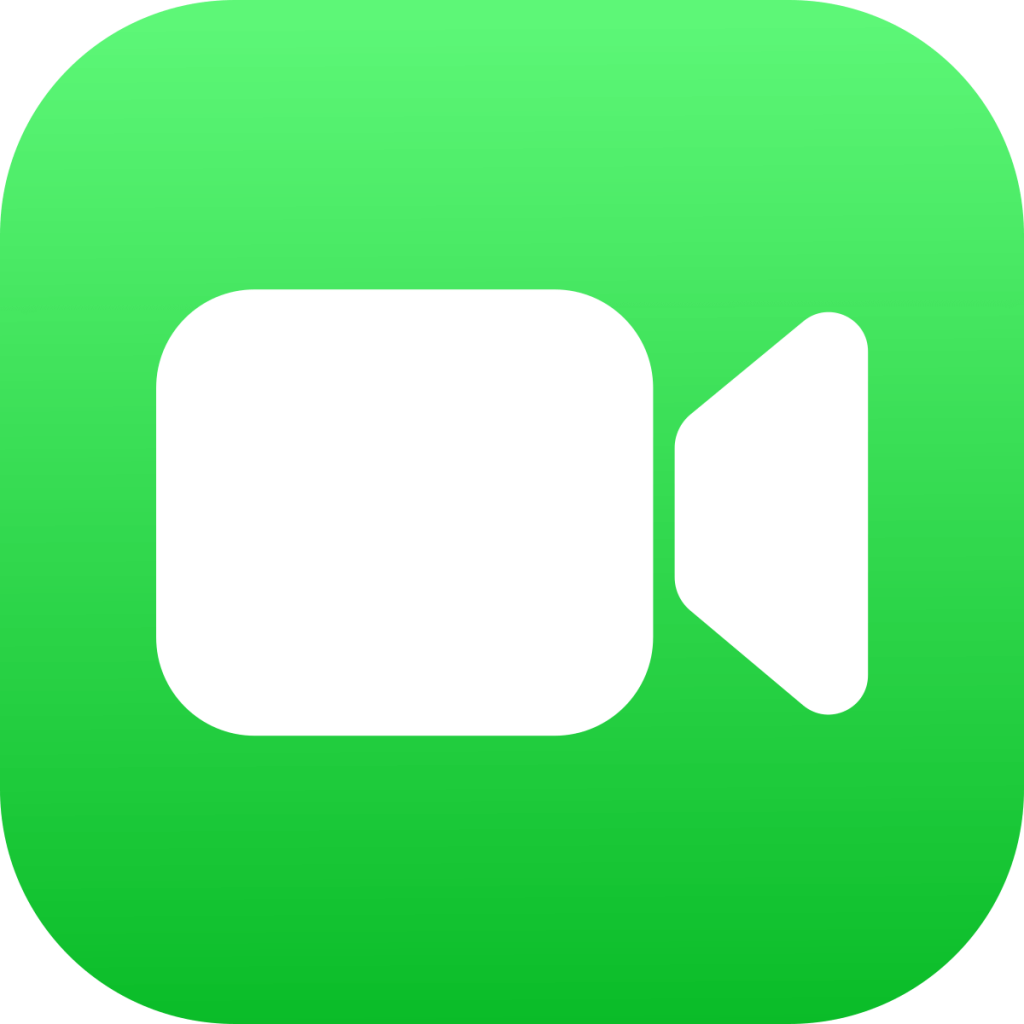
Facetime propose des emojis animés, des autocollants pour rendre l’appel vidéo plus vivant. Il dispose d’un son spatial pour écouter la voix de l’orateur en temps réel. Facetime propose deux modes de micro : Isolation vocale, Wide Spectrum. Isolation vocale pour n’entendre que votre voix et Wide Spectrum pour entendre tous les sons de votre environnement. Facetime peut se connecter aux utilisateurs de téléphones Android via des liens d’appel vidéo.
Comment regarder les appels Facetime sur Roku
L’application Facetime n’est pas disponible dans le Roku Channel Store. Nous sommes partis avec l’option de mise en miroir de l’écran. Cela peut être fait à partir du
Il de l’année
Les appareils Roku sont équipés de la prise en charge AirPlay et vous pouvez connecter instantanément l’écran de l’appareil iPhone, iPad, iMac et Mac. La prise en charge d’AirPlay doit être activée dans les paramètres.
(1). Connectez le Roku au téléviseur et démarrez le Appareil Roku.
(2). appuie sur le bouton d’accueil sur la télécommande et sélectionnez Paramètres.
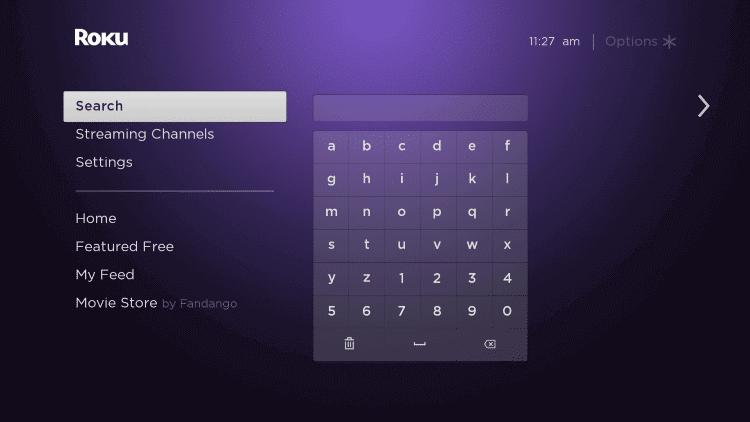
(3). Faites défiler vers le bas et choisissez Apple AirPlay et HomeKit option.

(4). Cliquez sur AirPlay et sélectionnez Au pour allumer l’AirPlay.
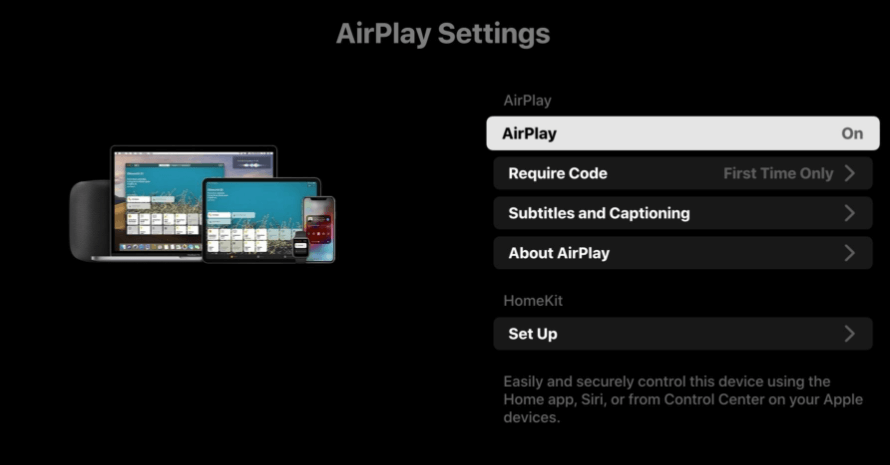
(5). Sélectionner Exiger un code et choisissez l’option de connexion.
L’AirPlay propose trois façons de connecter les appareils Apple : Code pour la première fois uniquement, À chaque fois, Utiliser un mot de passe à la place. Vous devez choisir l’une des options, et l’option préférable est à chaque fois.
Sur iPhone/iPad
L’application Facetime est une application intégrée sur les appareils iPhone et iPad. Vous devez connecter l’iPhone/iPad et le Roku à la même connexion Wi-Fi pour la duplication d’écran.
(1). Déverrouillez votre iPhone/iPad et obtenez le Centre de contrôle.
(2). Sélectionnez le Miroir de l’écran option dans le Centre de contrôle.
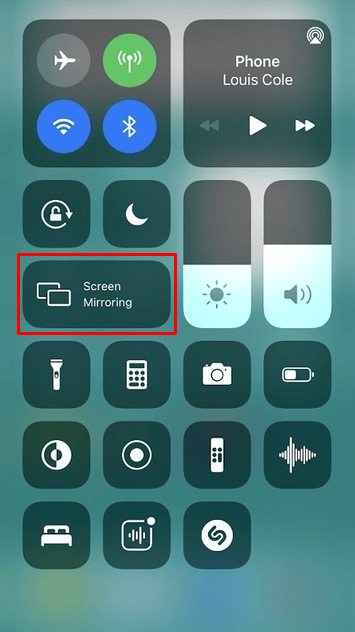
(3). Choisir la Appareil Roku dans les appareils disponibles.
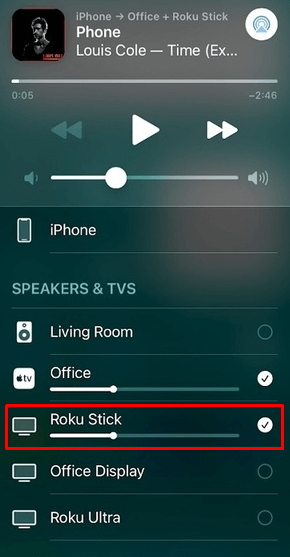
(4). Tapez le Code qui apparaît sur l’écran du téléviseur et connectez-vous au Année.
(5). Ouvrez le Facetime app sur l’iPhone/iPad et connectez-vous à votre identifiant Apple.
(6). Passez l’appel vidéo et regardez l’appel vidéo sur le téléviseur connecté à l’appareil Roku.
Sur iMac/Mac
(1). Commencer le iMac/Mac périphérique et connectez le PC au réseau Wi-Fi où le Roku était connecté.
(2). Clique le AirPlay icône en haut de l’écran d’accueil.
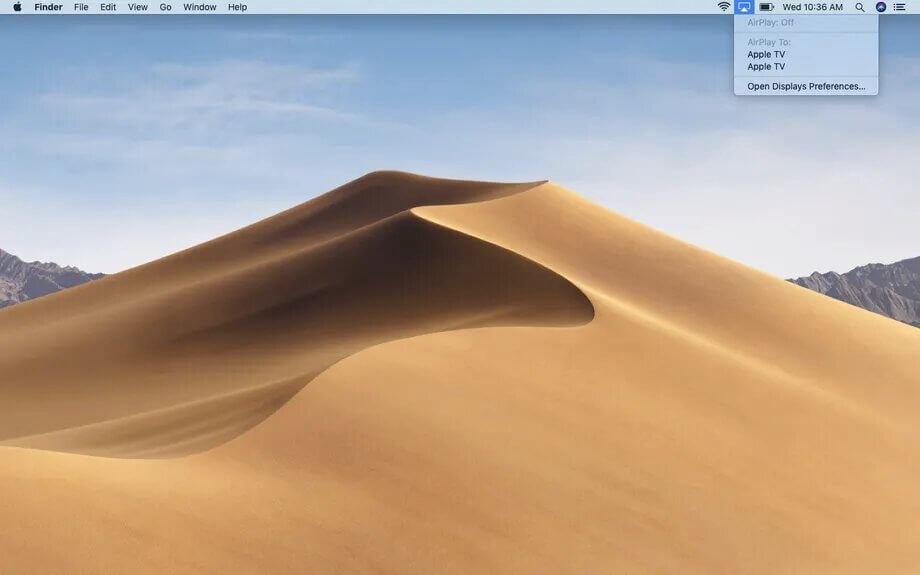
(3). Sélectionnez le Appareil Roku à partir des appareils disponibles.
(4). Entrer le Code pour se connecter et aller au Facetime application.
(5). Connectez-vous avec votre Identifiants Apple dans le Facetime.
(6). Diffusez l’appel vidéo sur le Roku et affichez l’appel de groupe sur le téléviseur.
Par conséquent, nous avons vu la procédure pour diffuser des appels Facetime sur Roku. Vous pouvez regarder vos amis et votre famille sur un écran plus large lors des appels vidéo Facetime. Il diffuse l’écran d’appel vidéo sur les appareils Apple et Roku.
Si vous avez des doutes sur les étapes ci-dessus, veuillez nous le faire savoir dans la section commentaires. Suivez les TechOwns’ Facebook et Twitter pages pour en savoir plus sur les choses liées à la technologie.



